Il clic del mouse di Windows 11 non funziona 10 modi per risolvere
Aggiornato 2023 di Marzo: Smetti di ricevere messaggi di errore e rallenta il tuo sistema con il nostro strumento di ottimizzazione. Scaricalo ora a - > questo link
- Scaricare e installare lo strumento di riparazione qui.
- Lascia che scansioni il tuo computer.
- Lo strumento sarà quindi ripara il tuo computer.
Windows 11 è l'ultima versione di Windows.Come l'ultima versione di qualsiasi altro sistema operativo, può avere molti bug ed errori.Quindi, il clic del mouse di Windows 11 che non funziona potrebbe essere un problema molto comune che gli utenti di Windows 11 potrebbero dover affrontare.
Il clic del mouse potrebbe non funzionare in Windows 11 a causa di problemi software o hardware.Fortunatamente, alcune correzioni possono aiutarti a sbarazzarti di questo problema.Quindi, senza alcun ritardo, facci sapere cosa puoi fare per risolvere questo problema.
Questo post imparerà alcuni metodi di risoluzione dei problemi per aiutarti a correggere il clic del mouse di Windows 11 che non funziona.
Contenuto della pagina
Note importanti:
Ora è possibile prevenire i problemi del PC utilizzando questo strumento, come la protezione contro la perdita di file e il malware. Inoltre, è un ottimo modo per ottimizzare il computer per ottenere le massime prestazioni. Il programma risolve gli errori comuni che potrebbero verificarsi sui sistemi Windows con facilità - non c'è bisogno di ore di risoluzione dei problemi quando si ha la soluzione perfetta a portata di mano:
- Passo 1: Scarica PC Repair & Optimizer Tool (Windows 11, 10, 8, 7, XP, Vista - Certificato Microsoft Gold).
- Passaggio 2: Cliccate su "Start Scan" per trovare i problemi del registro di Windows che potrebbero causare problemi al PC.
- Passaggio 3: Fare clic su "Ripara tutto" per risolvere tutti i problemi.
Correzione 1: riavvia il computer
Il riavvio del PC Windows 11 può ripristinare tutto e problemi minori possono essere risolti automaticamente.Inizia la risoluzione dei problemi semplicemente riavviando il PC.
Correzione 2: verifica la presenza di un mouse difettoso
I problemi hardware potrebbero essere il motivo per cui il clic del mouse non funziona.Collega il mouse a un altro PC e controlla se funziona correttamente o meno.Se funziona bene con un altro PC, è anche possibile che qualcosa non vada con la porta USB.Se anche l'USB funziona correttamente, potrebbe esserci un problema software che causa il problema.
Tuttavia, se il tuo mouse non funziona anche su un altro PC, il tuo mouse potrebbe essere difettoso.Usa un mouse diverso e controlla lo stesso.
Correzione 3: aggiorna i driver del mouse
Potresti eseguire driver obsoleti sul tuo PC.Prova ad aggiornare i driver del mouse.Segui questi passaggi per portare a termine il lavoro:
- Apri Gestione dispositivi.

- Fare doppio clic su mouse e altri dispositivi di puntamento.
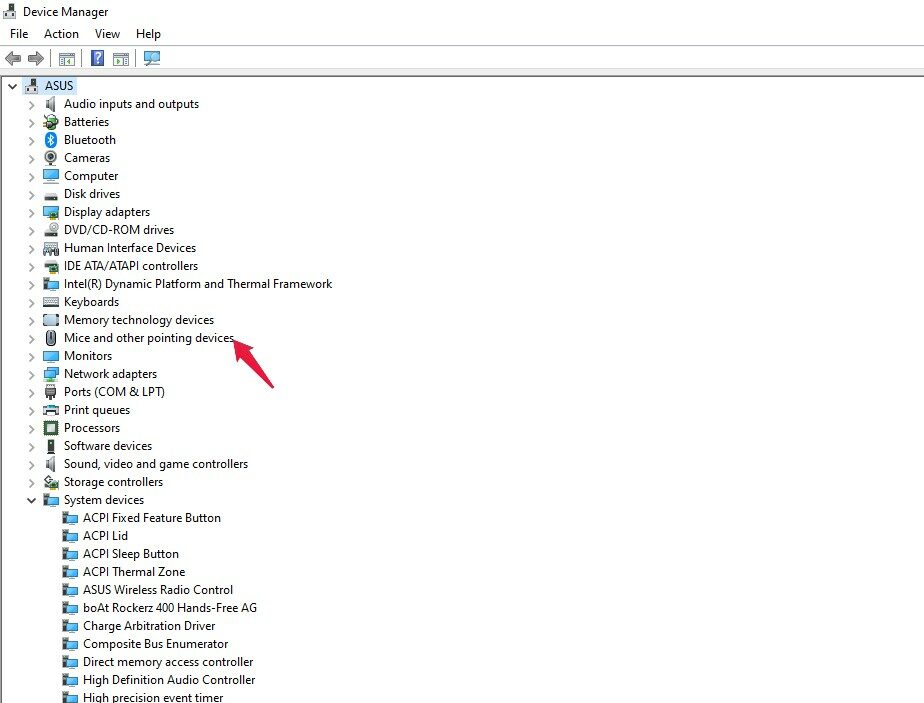
- Ora vedrai un elenco di tutti i mouse collegati al tuo PC.
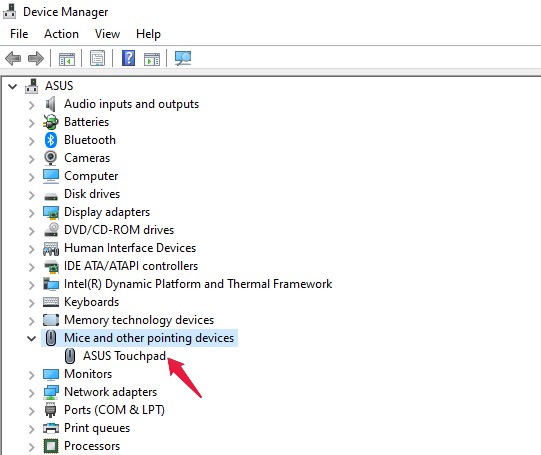
- Seleziona il mouse che stai attualmente utilizzando e fai clic su di esso per aprire le proprietà del mouse.
- Fare clic sulla scheda Driver e quindi fare clic su Aggiorna driver.
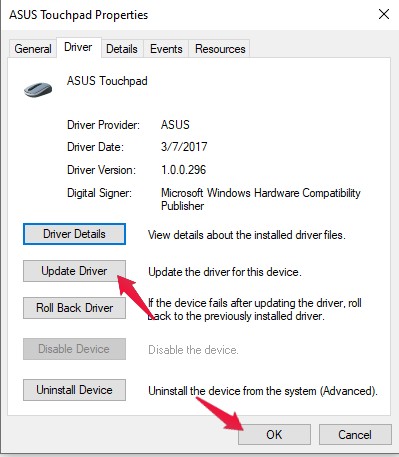
- Una volta aggiornati i driver, riavvia il PC e le modifiche verranno salvate automaticamente.
Correzione 4: riavviare Esplora risorse
I bug di sistema potrebbero causare il mancato funzionamento del clic del mouse su Windows 11.Questo può essere risolto facilmente se si riavvia Windows Explorer.Segui questi passaggi per portare a termine il lavoro:
- Apri Task Manager sul PC.
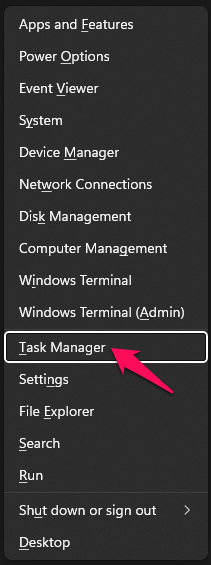
- Fare clic sulla scheda Processi e cercare Esplora risorse.
- Fare clic con il tasto destro su Esplora risorse e quindi fare clic su Riavvia.
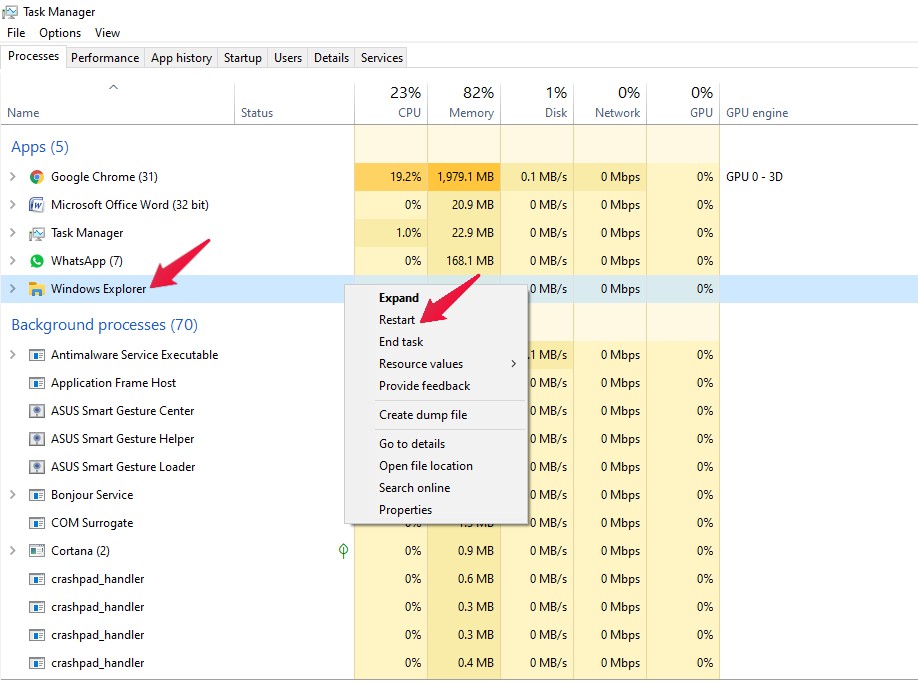
Correzione 5: impostazioni di gestione dell'alimentazione modificate per hub USB
La modifica delle impostazioni di gestione dell'alimentazione per gli hub USB può aiutare con il tuo problema.Seguire i passaggi indicati di seguito per regolare le impostazioni di alimentazione per gli hub USB:
- Apri Gestione dispositivi sul tuo PC.
- Fare doppio clic su Universal Serial Bus Controller per aprire le proprietà.
- Fare clic sulla scheda Risparmio energetico.
- Ora deseleziona Consenti al computer di spegnere questo dispositivo per risparmiare energia e fai clic su OK.
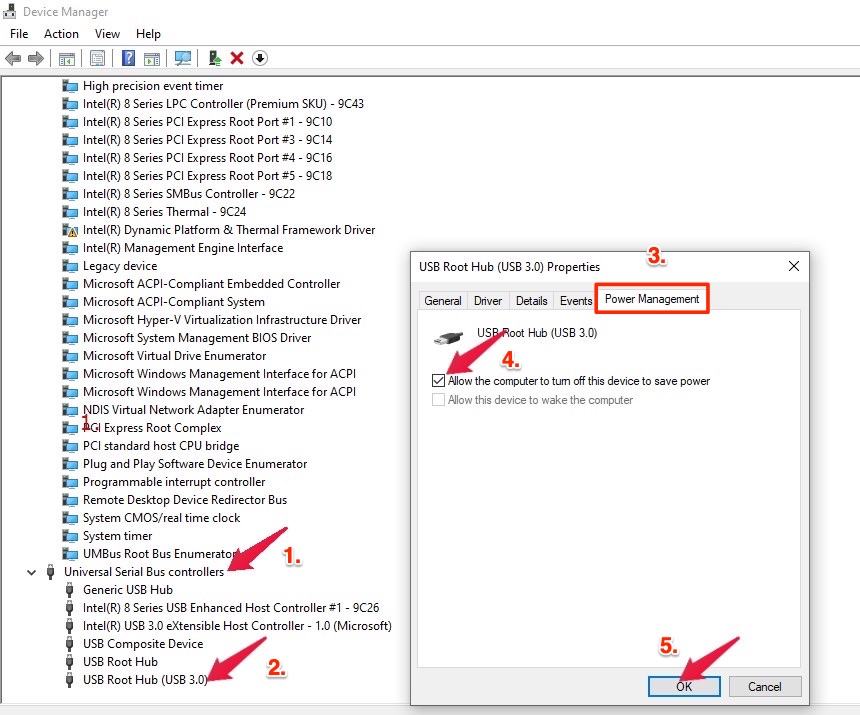
Correzione 6: eseguire SFC (Controllo file di sistema)
I file danneggiati potrebbero essere uno dei tanti motivi per cui il clic del mouse non funziona.Esegui una scansione SFC per verificare se sul tuo PC sono presenti file corrotti e correggerli.Segui questi passaggi per portare a termine il tuo lavoro:
- Cerca il prompt dei comandi nel menu Start.
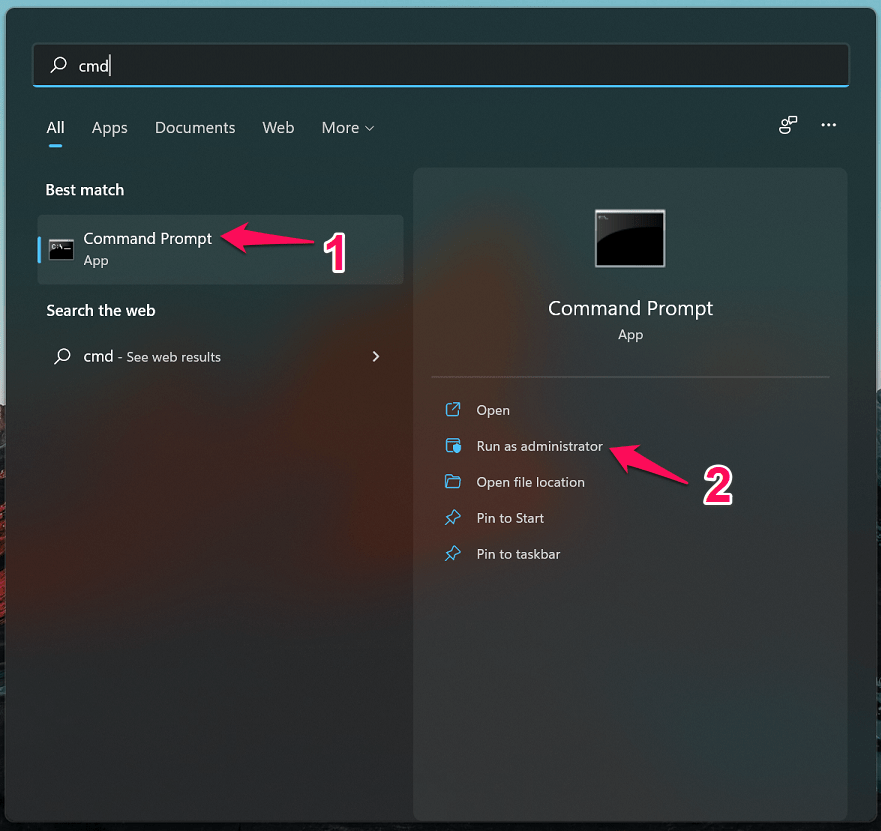
- Fare clic su Esegui come amministratore.
- Tiposfc /scannow nel prompt dei comandi e premere Invio.
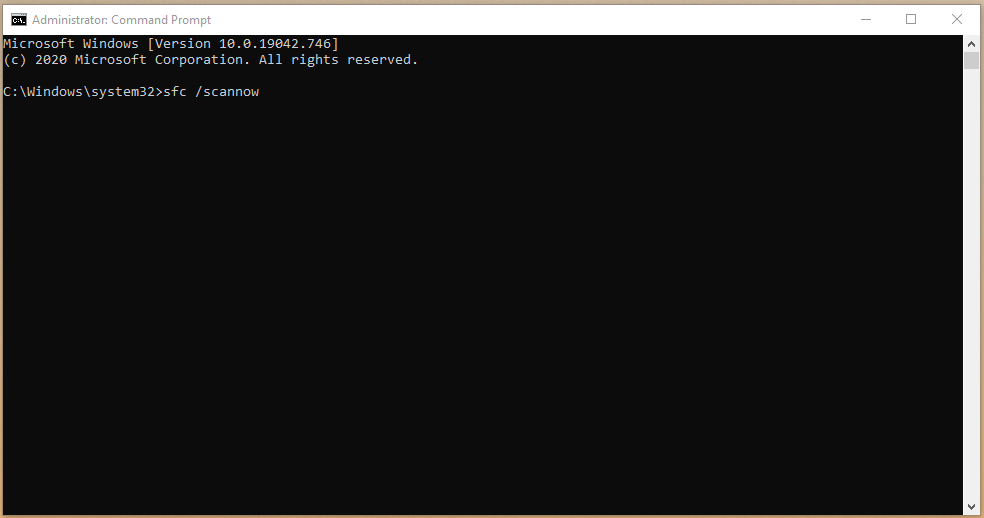
- Ora, attendi l'avvio del processo e lo scanner cercherà automaticamente i file danneggiati.
- Una volta completato il metodo, chiudere il prompt dei comandi e il clic del mouse dovrebbe iniziare a funzionare correttamente.
Correzione 7: scansiona il tuo PC alla ricerca di virus
Un virus sul tuo computer potrebbe anche causare il mancato funzionamento di un clic del mouse.Prova a utilizzare un programma antivirus per scansionare se sul tuo PC sono presenti virus.Se non utilizzi software antivirus di terze parti, puoi sempre fare affidamento su Windows Defender per la scansione antivirus.
Correzione 8: sostituire le batterie del mouse
Se utilizzi un mouse Bluetooth, prova a cambiarne le batterie.A volte le batterie scariche possono essere responsabili del mancato funzionamento del clic del mouse.Nel frattempo, controlla anche se eventuali particelle residue stanno bloccando i punti di contatto del mouse.Se c'è qualcosa, puliscilo usando qualcosa di affilato come un coltello.
Correzione 9: aggiorna Windows
Puoi provare ad aggiornare Windows 11 e verificare se riscontri lo stesso problema o meno.Si dice che la build iniziale di Windows 11 contenga molti bug e che a volte potrebbero essere risolti dopo l'aggiornamento di Windows.Aggiorna Windows e riavvia il PC.
Correzione 10: ripristina Windows
Se qualcosa di cui sopra non è stato affatto utile per correggere il mancato funzionamento del clic del mouse di Windows 11, è possibile ripristinare Windows.Il ripristino reinstalla Windows 11 ma ti consente di scegliere se conservare i tuoi file o rimuoverli.È possibile ripristinare il PC dalle Impostazioni, dalla schermata di accesso o utilizzando un'unità di ripristino o un supporto di installazione.
Nota di chiusura
Questi erano alcuni metodi di risoluzione dei problemi per aiutarti a correggere il clic del mouse che non funzionava in Windows 11.Speriamo che questo post abbia aiutato a risolvere il problema.Se non sei ancora in grado di risolvere il problema, faccelo sapere nella sezione commenti.
Se hai qualche idea su come risolvere il clic del mouse di Windows 11 non funziona?, quindi sentiti libero di inserire la casella dei commenti qui sotto.Inoltre, iscriviti al nostro canale YouTube DigitBin per i tutorial video.Saluti!

